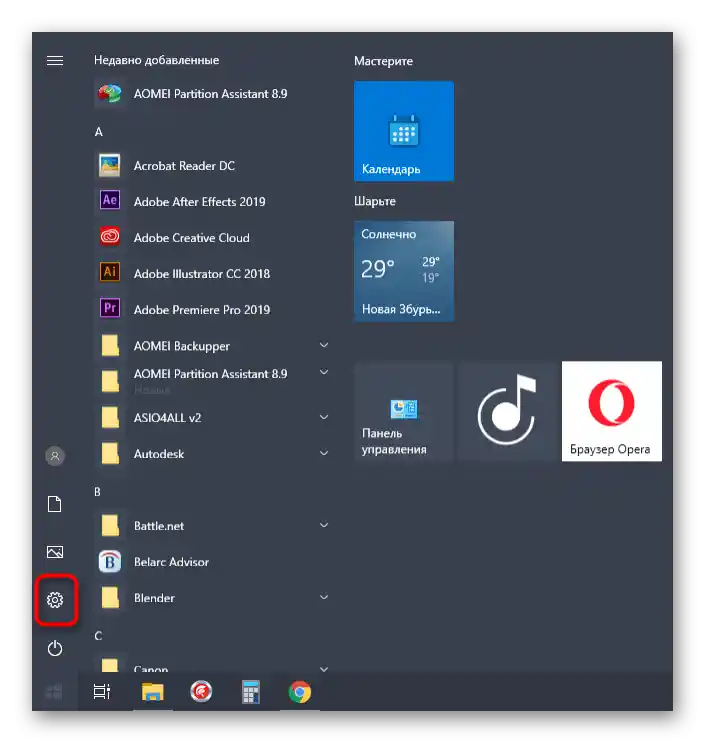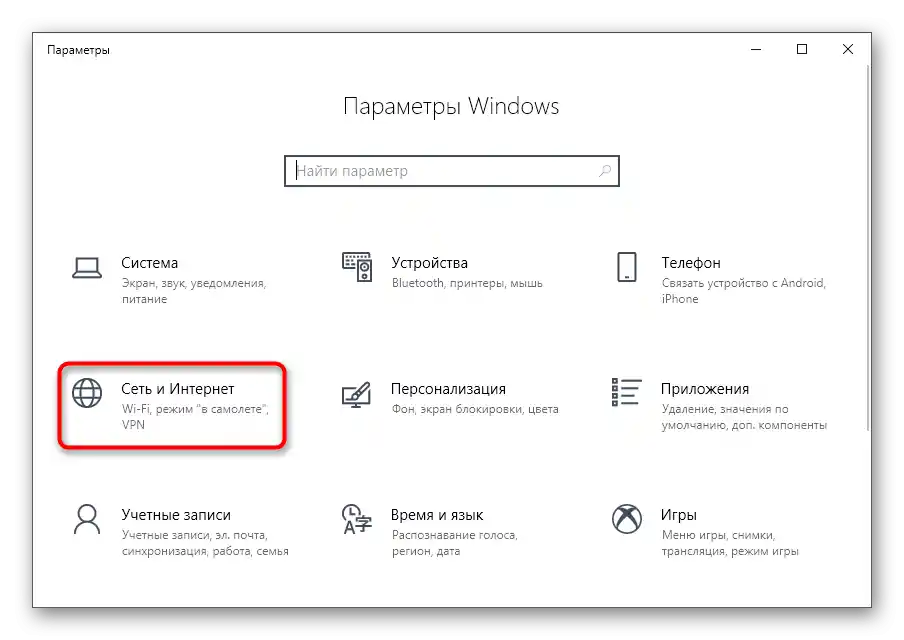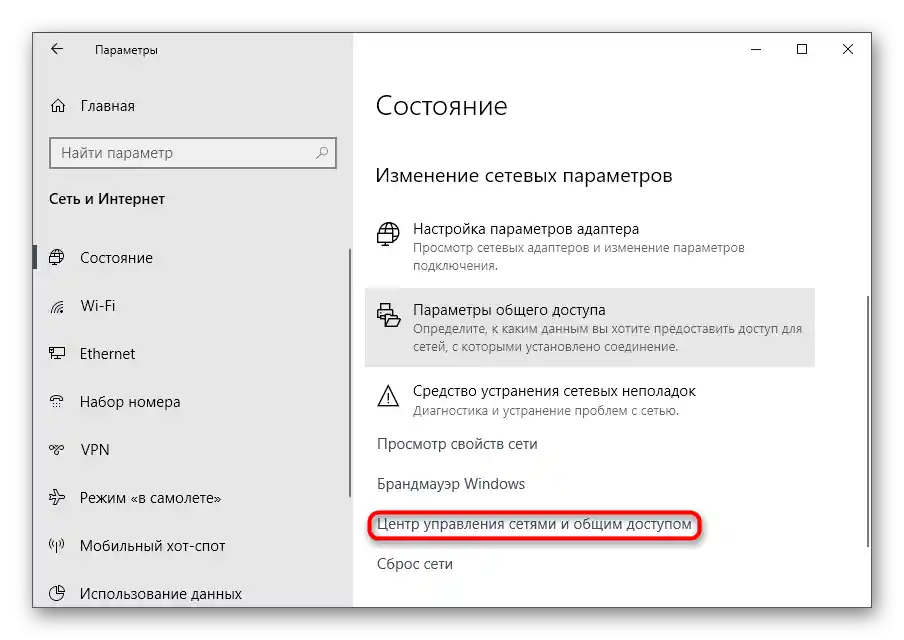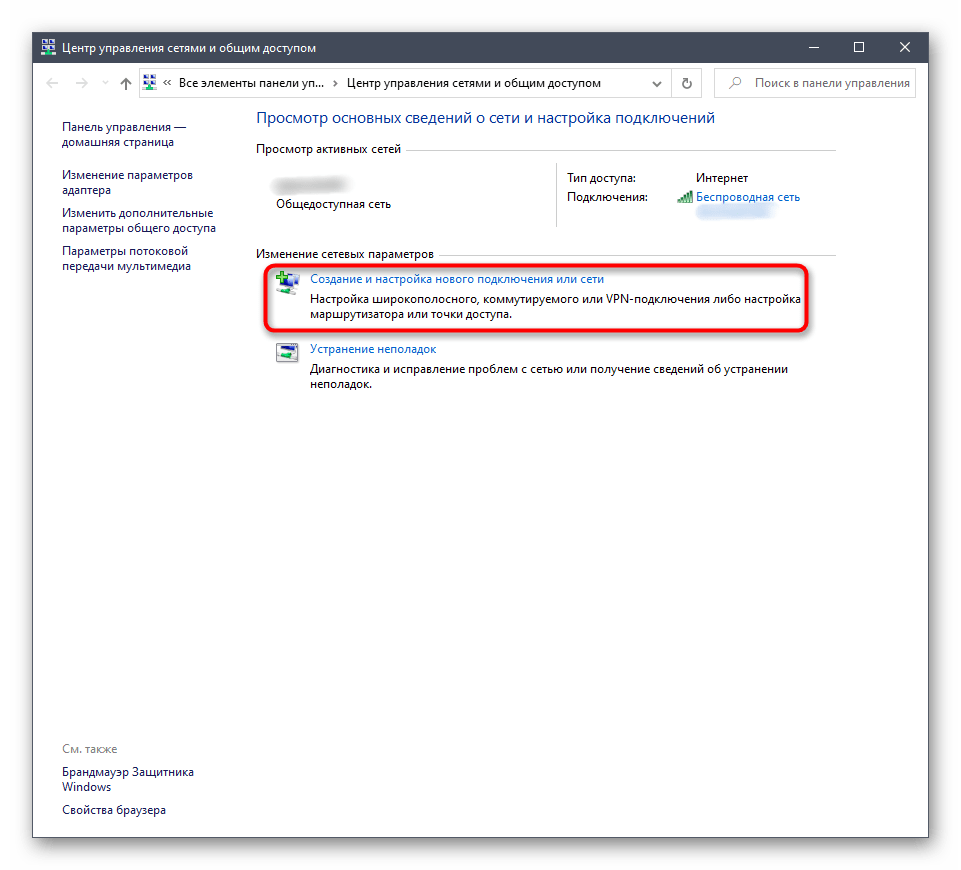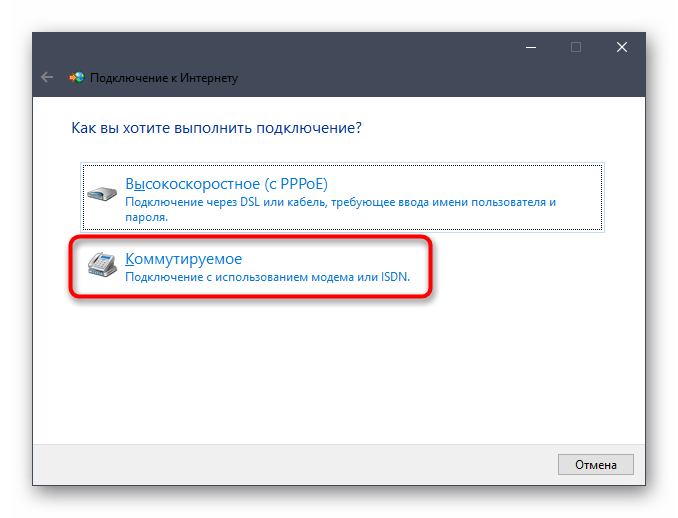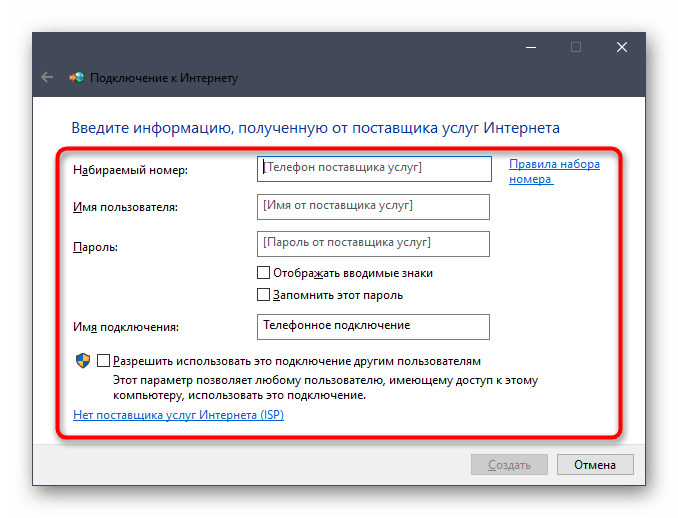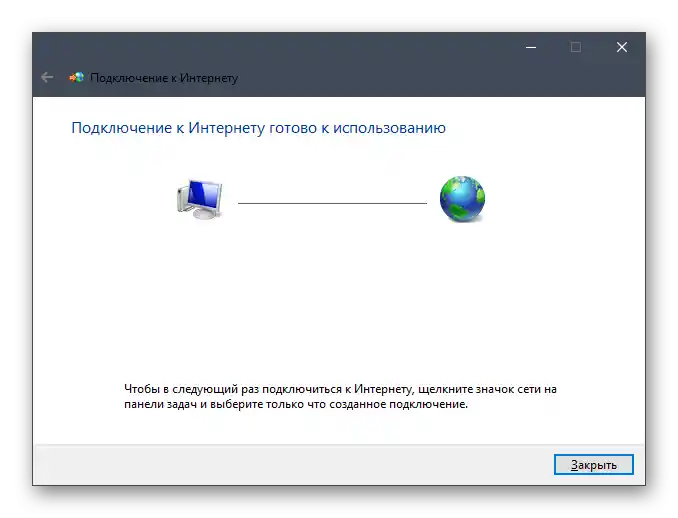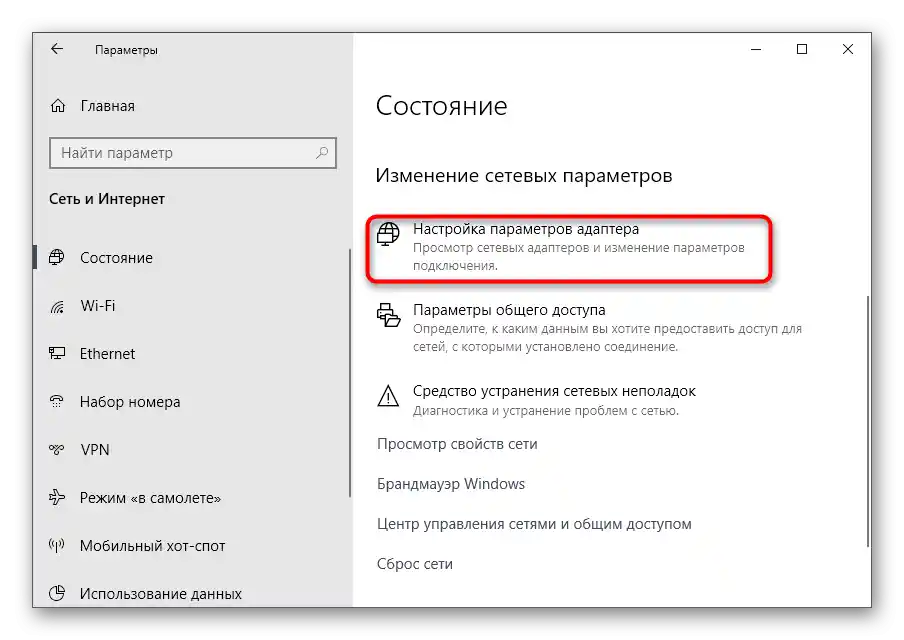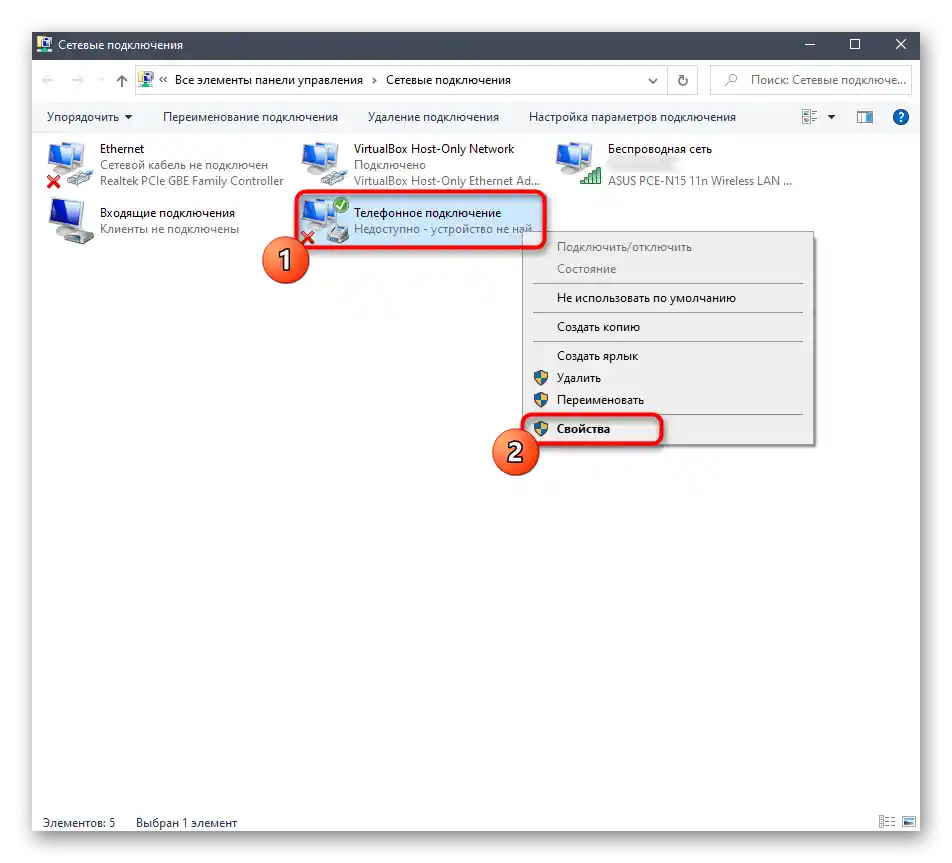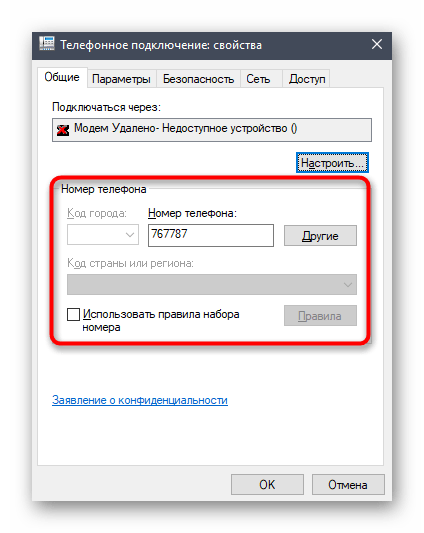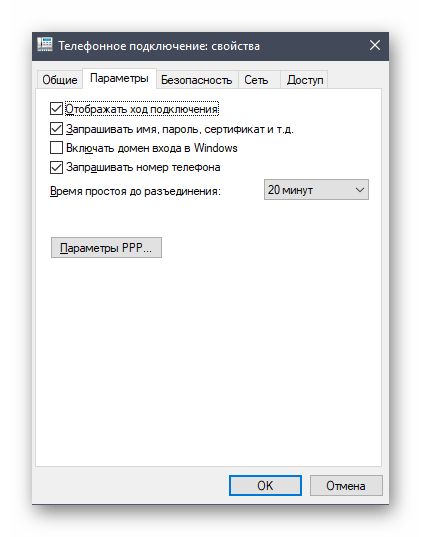Зміст:
Інформація в цій статті буде присвячена налаштуванню саме USB-модемів від ZTE, які придбаваються у операторів стільникового зв'язку для підключення до інтернету через SIM-карту. Якщо ви зацікавлені в конфігурації роутера при підключенні від провайдера, читайте інше керівництво на нашому сайті за посиланням нижче.
Детальніше: Правильна настройка роутерів ZTE
Крок 1: Підключення пристрою до комп'ютера
В першу чергу потрібно підключити USB-модем від компанії ZTE до комп'ютера або ноутбука, на якому він і буде налаштовуватися в подальшому. Попередньо розпакуйте та активуйте SIM-карту. Якщо SIM-карта ще не придбана, зверніться до оператора, що надає послуги мобільного інтернету, і дізнайтеся про сумісність тарифних планів з моделями від компанії ZTE.

Після того, як сам модем готовий до роботи, вставте його в вільний роз'єм USB на ПК або ноутбуці. Уточнимо, що в деяких випадках ніякі подальші дії не потрібні, оскільки з'явиться вікно установки драйвера або відразу відкриється графічне меню управління підключенням. Додатково про це ПЗ ви дізнаєтеся в Кроці 3 цієї статті.

Крок 2: Завантаження драйвера
У тому випадку, якщо після підключення модему він не був виявлений або програма не запускається, швидше за все, проблема полягає в відсутньому або застарілому драйвері. Його потрібно оновити самостійно, завантаживши ПЗ з офіційного сайту мобільного оператора, у якого був куплений модем і SIM-карта. Для цього доведеться залучити будь-яке інше джерело виходу в інтернет.
- Відкрийте сторінку підтримки обраної компанії та перейдіть у розділ "Модеми" або "Файли для оновлення".
- Знайдіть серед усієї інформації драйвери для конкретної моделі ZTE або універсальний.Натисніть на клікабельний рядок для початку завантаження.
- Очікуйте завершення скачування та відкрийте отриману папку через архіватор.
- У ній запустіть виконуваний файл, відповідальний за установку програмного забезпечення, і дотримуйтесь інструкцій, що з'являться на екрані, щоб завершити цю операцію.
- Як тільки додаток буде запущено, ви зможете одразу виконати підключення. Якщо він не бачить модем, перепідключіть його або використайте інший вільний USB-порт.
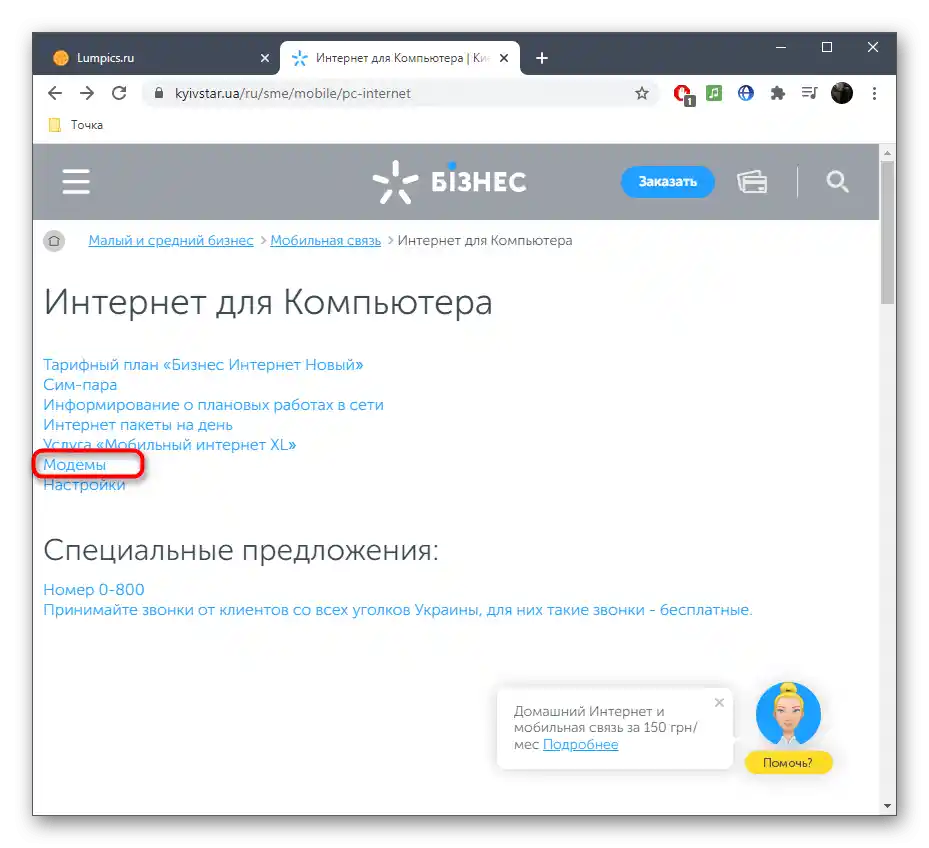
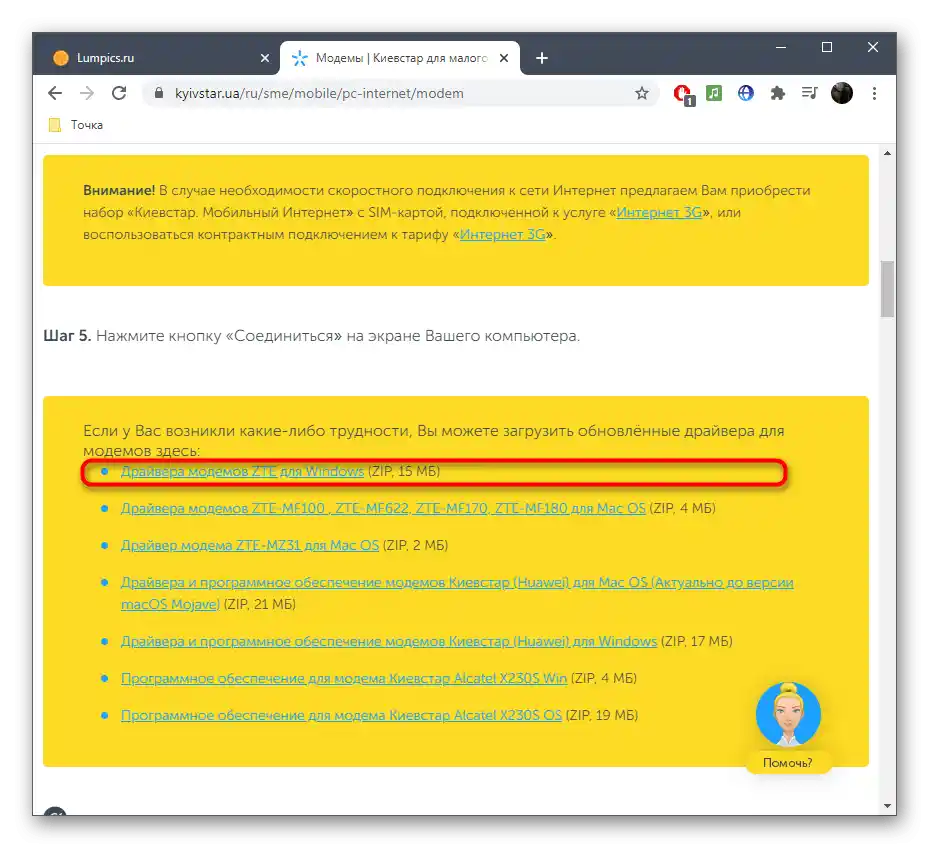
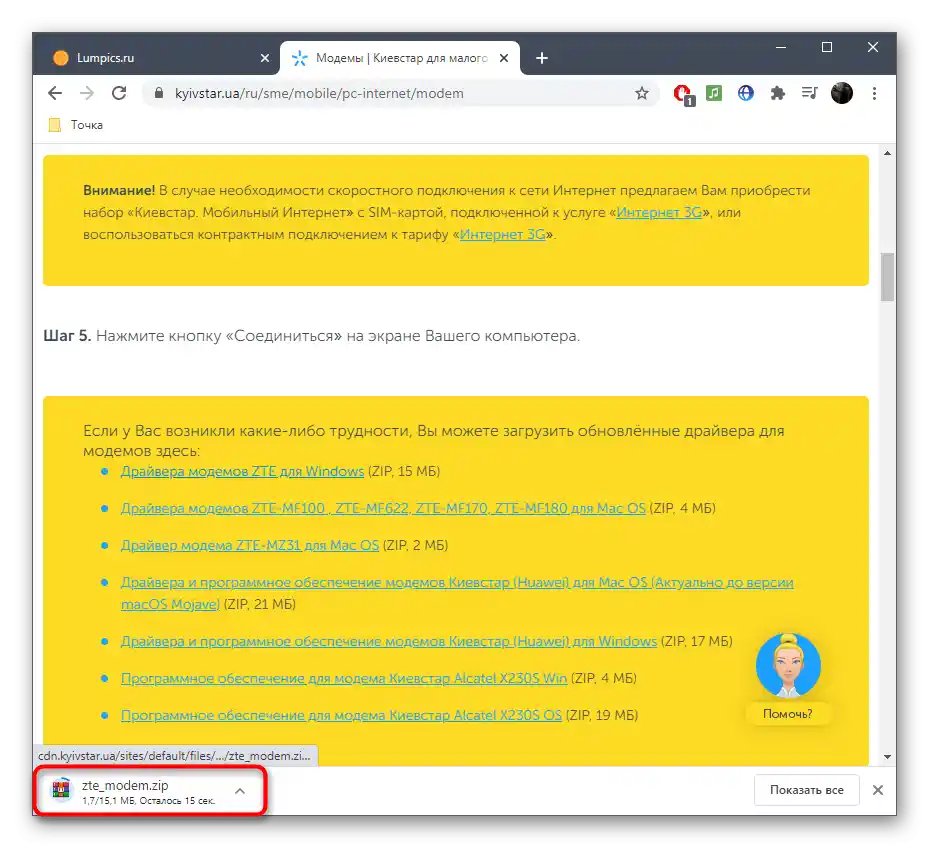
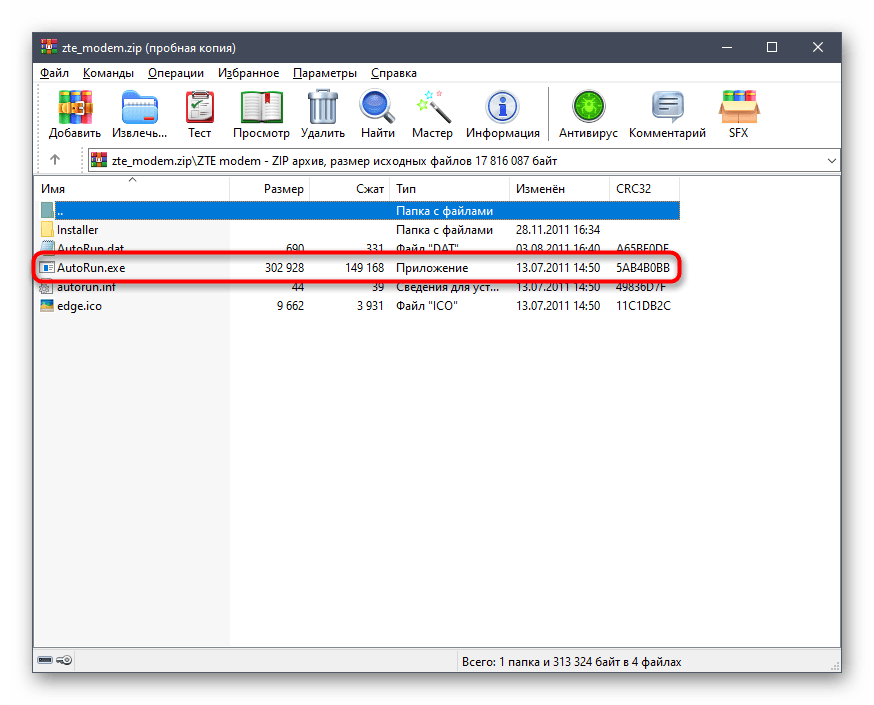
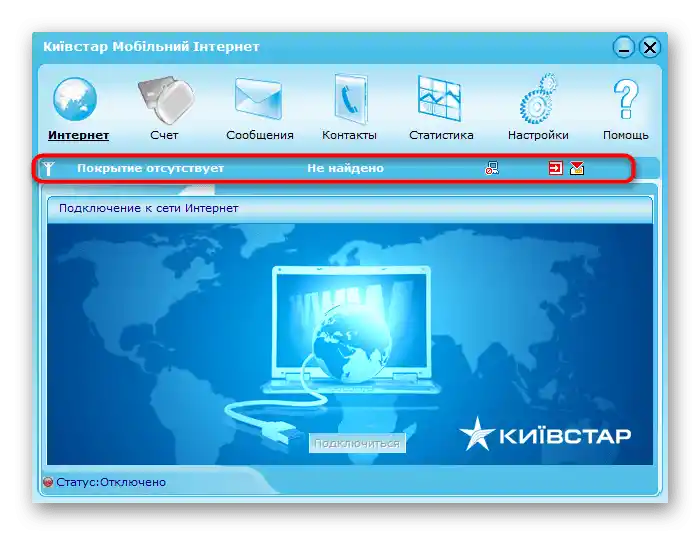
Зазвичай більше ніяких дій виконувати не потрібно, оскільки правильні налаштування встановлені автоматично. Однак при необхідності редагування параметрів зверніться за допомогою до інструкції з наступного етапу.
Крок 3: Налаштування драйвера модема
Останній підготовчий крок перед переходом до повноцінної роботи з інтернетом через USB-модем від ZTE — налаштування програмного забезпечення. Це допоможе оптимізувати процес взаємодії та змінити параметри мережі, якщо це раптом знадобиться.
- Спочатку в самому ПЗ зверніть увагу на інформаційні розділи: в них ви можете перевірити поточний баланс, прочитати вхідні повідомлення та керувати списком контактів. ПЗ від певних операторів додатково підтримує відображення повної статистики використання мережі.
- Для зміни загальних параметрів перейдіть у меню "Налаштування".
- Змініть профіль з'єднання або введіть дані для підключення, якщо це було в інструкції від постачальника інтернет-послуг.Наприклад, може знадобитися ввести ПІН-код або авторизаційні дані для доступу до мережі.
- На вкладці "Налаштування мережі" рекомендується вибрати автоматичний режим вибору підключення, оскільки зараз майже всі оператори працюють з таким протоколом.
- Що стосується безпеки, то на відповідній вкладці ви можете зберегти контакти та повідомлення в окремому файлі для відновлення в будь-який момент, а також вимкнути постійний запит ПІН-коду.
- На завершення відзначимо активацію автозапуску: активуйте цю опцію, щоб додаток відкривалося при старті Windows і автоматично відбувалося з'єднання з мережею.
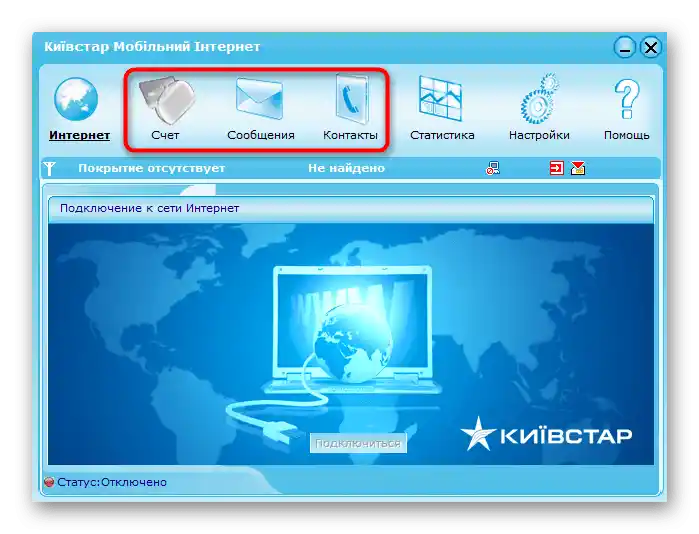
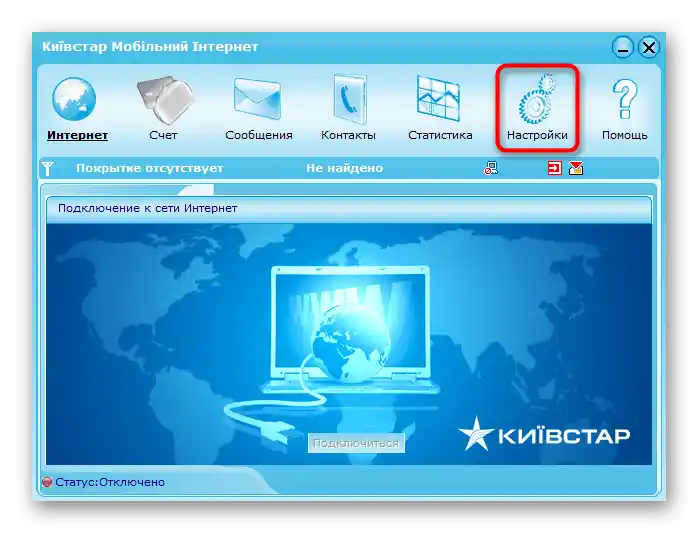
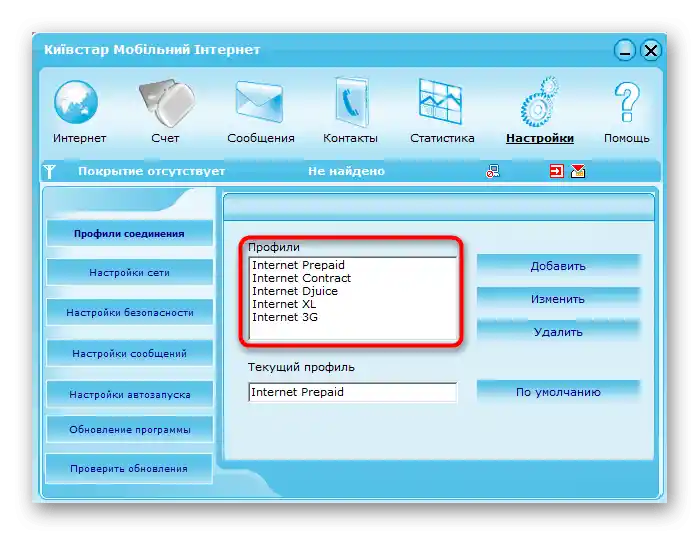
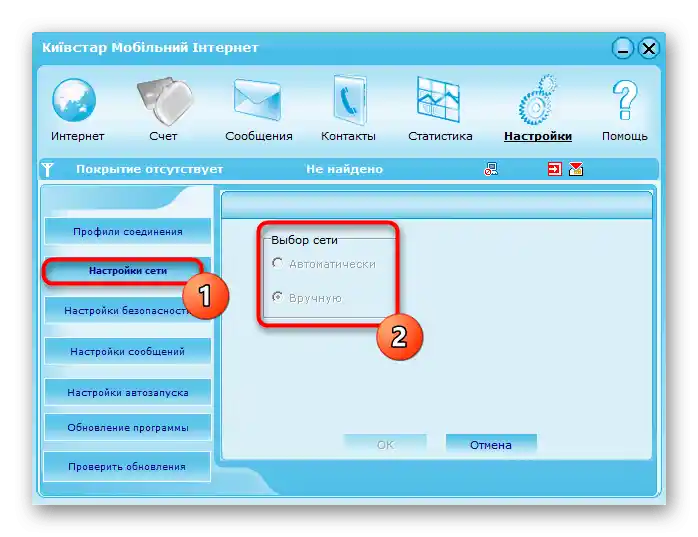
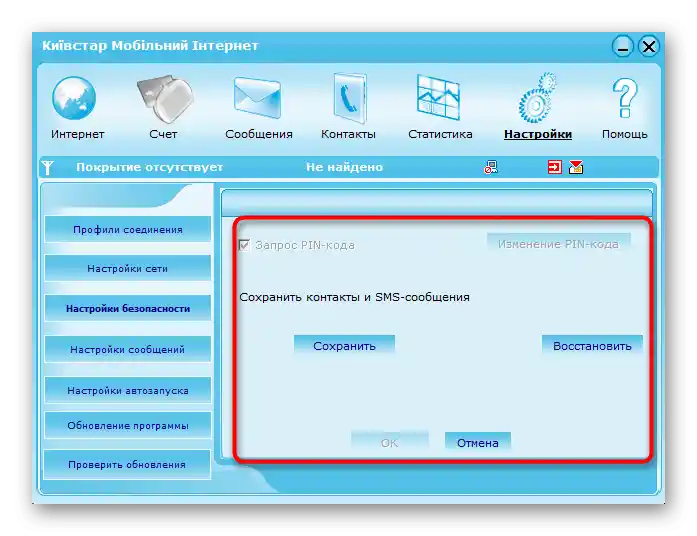
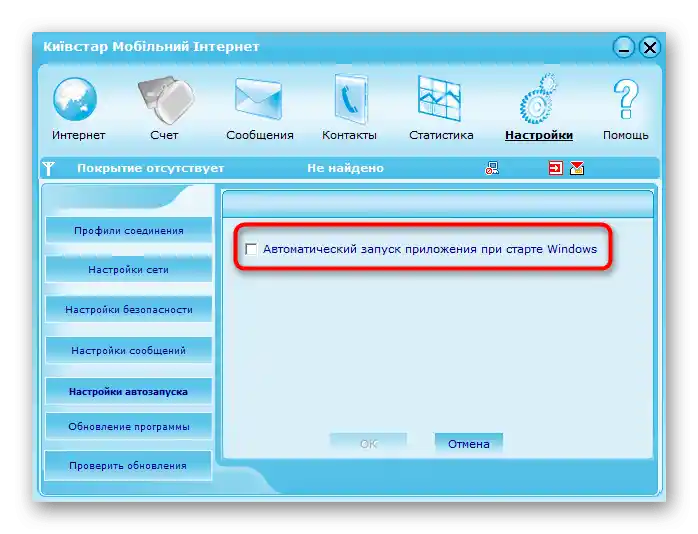
Наведена вище інструкція є лише прикладом, основаним на додатку від популярного оператора Київстар, активно розповсюджуючого модеми від ZTE. Якщо ви придбали послуги від іншої компанії, зорієнтуйтеся в інтерфейсі програми та виконайте точно такі ж дії для налаштування.
Налаштування USB-модема ZTE через Windows
Не у всіх користувачів є можливість або бажання залучати фірмовий додаток для налаштування мережі при підключенні через роутер ZTE, тому додатково пропонуємо ознайомитися з тим, як це зробити в Windows.
- Відкрийте меню "Пуск" і перейдіть у "Параметри".
- Там виберіть розділ "Мережа та Інтернет".
- Внизу знайдіть і натисніть на клікабельний напис "Центр управління мережами та загальним доступом".
- В новому вікні почніть створення підключення.
- В якості варіанту потрібно вибрати перший рядок "Підключення до Інтернету".
- Модем є комутованим пристроєм, тому в наступному вікні вкажіть відповідне підключення.
- Вкажіть номер SIM-карти та авторизаційні дані від оператора.Якщо ця інформація невідома, зв'яжіться з технічною підтримкою для її визначення.
- Після з'явиться сповіщення про те, що з'єднання готове до використання.
- Знову відкрийте розділ "Мережа та Інтернет", перейдіть у "Налаштування параметрів адаптера".
- Знайдіть нове телефонне підключення, клацніть по ньому ПКМ і викличте "Властивості".
- Переконайтеся в коректності вибраного номера телефону.
- Змініть додаткові параметри на окремій вкладці, якщо в цьому виникне необхідність, закрийте поточне вікно і перевірте доступ до інтернету.